Obs!: Denne artikkelen gjelder bare for forrige OneDrive for jobb eller skolesynkroniseringsapp (groove.exe). I de fleste tilfeller anbefaler vi at du bruker den nyere OneDrive-synkroniseringsappen (onedrive.exe) i stedet. Hvilken OneDrive-app?
Som standard synkroniseres Microsoft OneDrive for jobb eller skoleSharePoint i Microsoft 365 biblioteker i mapper under mappen Windows «bruker», for eksempel: C:\brukere\username \
Når du synkroniserer OneDrive biblioteket, plasseres filene i en mappe kalt "OneDrive @firma navn" Hvis biblioteket er vert for SharePoint i Microsoft 365, og «OneDrive » Hvis biblioteket er vert på en bedrifts SharePoint-server. Hvis du synkroniserer biblioteker på andre nett steder, oppretter OneDrive mapper for dem ved hjelp av bibliotek navnene, og plasserer disse mappene i et mappe navnSharePoint.
Du kan endre rot banen for biblioteker du synkroniserer til data maskinen, men du kan bare gjøre dette hvis du for øyeblikket ikke synkroniserer biblioteker. Hvis du allerede synkroniserer minst ett bibliotek og vil endre banen, må du først avslutte synkronisering av alle biblioteker. Første gang du kjører OneDrive vei viseren for å synkronisere et bibliotek til data maskinen, vil du se et alternativ for å endre plasseringen.
Obs!: Du må stoppe alle biblioteker, ikke bare det du vil endre, før du velger en annen mappe å synkronisere til. Følg fremgangsmåten nedenfor for å stoppe de synkroniserte mappene og endre plasseringen.
Når du endrer rotmappen, betyr det at alle bibliotekene du synkroniserer vil være under den mappen. Hvis du for eksempel endrer det til «C:\mysyncfolders\», vil OneDrive eller SharePoint opprette en mappe under denne mappen for bibliotek filene dine. OneDrive og SharePoint vil ikke plassere noe i rot mappen direkte.
Hvis du for øyeblikket synkroniserer mapper, gjør du følgende for å stoppe dem fra å synkronisere:
-
Høyre klikk OneDrive for jobb eller skole-ikonet

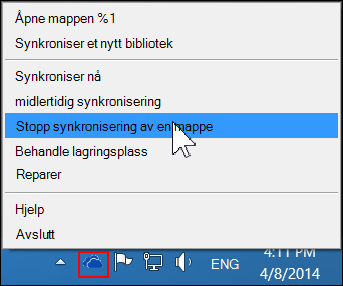
Obs!: Hvis OneDrive for jobb eller skole-ikonet

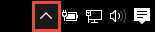
-
Velg mappen du vil slutte å synkronisere, og velg deretter Slutt å synkronisere.
-
Klikk Ja for å godta permanent slutt på synkroniseringen av mappen, og klikk deretter OK.
Når du har stoppet synkroniseringen av mappene, følger du denne fremgangsmåten:
-
Naviger til OneDrive biblioteket du vil synkronisere, og klikk på Synkroniser.
-
Klikk endre i dialog boksen OneDrive, og velg deretter en ny plassering som rotbanen på den lokale stasjonen. OneDrive støtter ikke synkronisering på en nettverks stasjon.
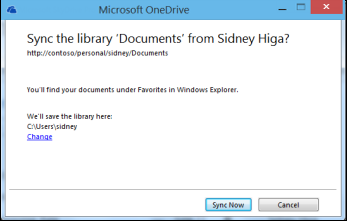
Advarsel!: Hvis du allerede synkroniserer filer til data maskinen med OneDrive for Windows, bør du ikke bruke samme plassering som du bruker med OneDrive for Windows for å synkronisere filer med OneDrive for jobb eller skole.
-
Hvis du ikke ser Endre-koblingen i dialogboksen, betyr det at du for øyeblikket synkroniserer minst ett bibliotek. Gå tilbake og stopp synkronisering av alle stasjoner.










